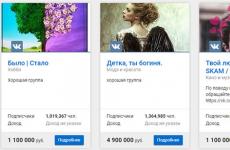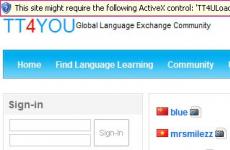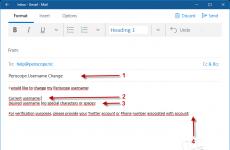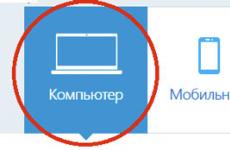A Duo alkalmazás eltávolítása a telefonról. Hogyan lehet eltávolítani a rendszeralkalmazásokat Androidon. Utolsó tipp: csak a szükséges alkalmazásokat telepítse telefonjára
Ebben a gyakorlati útmutatóban elmondom, hogyan törölhet egy alkalmazást Android rendszeren különböző utak. Ez megtehető az operációs rendszer károsodása nélkül. Azt is megtanulja, hogyan távolítsa el a rendszert (standard) és . Hogyan lehet eltávolítani őket a belső memória vagy SD-kártyákat.
A legjobb programok az eltávolításhoz
Videós utasítás:
Miért távolítson el alkalmazásokat Androidról?
- A telefon lelassul, és lassan reagál a felhasználói műveletekre. Emiatt a telefonnal való munkavégzés kényelmetlen, a fontos funkciókhoz való hozzáférés pedig lassabb.
- Nincs elég memória a mobileszközön. Ez nem mindig a kevés RAM miatt történik, hanem azért, mert felesleges alkalmazások vannak telepítve a telefonra. Emiatt az oldalsó és a felesleges funkciók működnek háttér.
- A felesleges alkalmazások törlésével a leghasznosabbakra fog koncentrálni (a megmaradt alkalmazások közül), és nem vonják el a figyelmét a feleslegesek.
- Egyes fejlesztők reklámozást vezetnek be termékeikbe - egy felugró képernyő jelenik meg a telefon képernyőjén vagy a lezárási képernyőn (zár képernyőn), amelytől semmilyen módon nem lehet megszabadulni, csak a „bűnös” eltávolításával.
Referencia. Eltávolítás - eltávolítás mobilos alkalmazás(vagy számítógépes program) az operációs rendszerről és a tárolóeszközről.
Hogyan lehet eltávolítani a felesleges alkalmazásokat a telefonról
A szabványos Alkalmazáskezelőn keresztül
Az Androidon telepített programok listáját tartalmazó szakaszt a következő helyen találja: Beállítások - Alkalmazások.
Standard Manager Toolkit Android alkalmazások
Az „Alkalmazások” részben megtudhatja, hogy egy adott alkalmazás mennyi helyet foglal el, és hol van telepítve – a belső memóriában vagy az SD-kártyán. A képernyő alján látható, hogy mennyi telefonmemória szabad és foglalt. A nevet tartalmazó sorra kattintva megtudhatja az operációs rendszer gyorsítótárának méretét és adatfogyasztását.
A felhasználó által telepített alkalmazások leállíthatók (azaz eltávolíthatók a memóriából), törölhetők vagy átvihetők a telefon memóriájából SD-kártyára (ami akkor hasznos, ha fel kell szabadítania a telefon memóriáját).
Az SD memóriakártya lapon – a telefon SD-kártyájára telepített alkalmazások listája.
A Futás részben – hasznos információkat arról, hogy mennyi ideig fut egy adott program, mennyi RAM-ot fogyaszt. Így, ha egy alkalmazás erőforrásokat pazarol, el lehet és el is kell távolítani.
Meg kell jegyezni, hogy a szabványos Android eszközök nem alkalmasak erre tömeges törlés android alkalmazások, bár hasznos egy adott csomag egyszeri eltávolításához.
Alkalmazások eltávolítása a CCleaner segítségével
A CCleaner egy egyszerű, de hatékony segédprogram az alkalmazások eltávolításához Androidon. Az intuitív interfész lehetővé teszi, hogy néhány kattintással eltávolítson mindent, ami felesleges: az alkalmazások és a gyorsítótár (néha több száz megabájtot foglalnak el), az apk telepítők és az ideiglenes fájlok, valamint egyéb „szemét”. Teljes verzió Az alkalmazás ingyenes, de reklámokat tartalmaz.
Az alkalmazások CCleaner segítségével történő eltávolításának lépései:
- Töltse le és telepítse a segédprogramot
- A főmenüben lépjen az „Alkalmazáskezelés” részre.
- A telepített, rendszer- és letiltott alkalmazások a lapok között vannak elosztva. Válassza ki a kívánt részt.
- Az alkalmazást tartalmazó sorra kattintva információk érhetők el: név, program és gyorsítótár mérete, telepítés dátuma, verzió stb.
- Válassza ki az elemeket, és kattintson a Kuka ikonra a programok eltávolításához az Androidról.
- Kattintson ismét a „Törlés” gombra, és erősítse meg a műveletet.
Alkalmazások eltávolítása a CCleaner for Android segítségével
A CCleaneren keresztül az alkalmazásokat csoportosan távolíthatja el, nem pedig egyenként, ahogyan azt a standard menedzser kínálja.
A CCleaner rendszeres használatra alkalmas Android tisztításés alkalmazások eltávolítása a telefonról. Töröl szabványos alkalmazások Android (pl Google Drive, Gmail) nem lehetséges a CCleanerben – sem root hozzáféréssel, sem anélkül.
Clean Master – szabványos és egyedi alkalmazások eltávolítása
Tiszta mester- egy másik program a telefon teljes körű tisztítására a szeméttől: ideiglenes fájlok, másolatok és fennmaradó adatok, amelyeket egyik vagy másik alkalmazás „túl lusta” volt megtisztítani. A Clean Master nem a programok eltávolítására specializálódott, de tartalmaz egy Application Manager nevű modult.
Itt érhető el egy kötegelt mód az alkalmazások telefonjáról való eltávolításához. Ezenkívül kezelheti az apk-csomagokat, és áthelyezheti az alkalmazásokat a memóriakártyáról. Ez segít újraosztani a helyet és kiüríteni a telefon belső memóriáját.
Az Android rendszeralkalmazások eltávolítása nem érhető el a Clean Masterben; csak felhasználói programokat távolíthat el – azokat, amelyeket Ön telepített.
Rendszeralkalmazások eltávolítása a System App Remover Pro segítségével
Az Android rendszeralkalmazások eltávolítása felgyorsítja az operációs rendszert. Ennek azonban csak akkor van értelme, ha tisztában van azzal, hogy mit lehet törölni. Ehhez root jogokra és System App Removerre lesz szüksége.
Távolítsa el a felesleges alkalmazásokat a telefonjáról
A Rendszeralkalmazások részben olyan dolgokat távolíthat el, amelyeket a rendszeres vezetők nem engednek meg. Azt tanácsoljuk azonban, hogy kövesse az eltávolító javaslatait, és csak az „Eltávolítható” jelzéssel ellátott alkalmazásokat kapcsolja ki. Ellenkező esetben letilthatja az Android operációs rendszert, vagy rendszerhibákat okozhat.
Az Android rendszerösszetevők eltávolítása:
- A System App Remover menüben lépjen a "Rendszeralkalmazások" részre;
- A listában jelölje be a törölni kívánt elemeket;
- Kattintson a "Törlés" gombra.
Apropó, ez a módszer segít eltávolítani a szabványos Android-kezelőben elrejtett eltávolítható alkalmazásokat, amelyek csak csökkentett módban érhetők el. Például a vírusok és kémprogramok reklámozása.
Tanács. Ha az a cél, hogy helyet szabadítson fel telefonja memóriájában, határozottan nem javasoljuk a rendszeralkalmazások törlését. Jobb, ha vesz egy nagy memóriakártyát, és telepítse rá az összes alkalmazást.
A System App Remover teljes funkcionalitású munkájáért fizetni kell a profi verzióban (az ingyenes verzió az ablak alján megjeleníti a hirdetéseket). A szimbolikus 1,88 dollár a következő funkciókhoz biztosít hozzáférést:
- Rendszer- és felhasználói alkalmazások kezelése;
- Bármely telepített alkalmazás áthelyezése SD memóriakártyára vagy belső telefonmemóriára;
- Használja telefonkosárként;
- Lehetővé teszi az Android rendszeralkalmazások eltávolítását;
- Kötegelt eltávolítási mód: csak a szükséges alkalmazásokat jelölheti ki jelölőnégyzetekkel, és néhány kattintással eltávolíthatja azokat.
- Szabványos és egyedi alkalmazások rugalmas kezelése: rendezés, szűrés név, csomagnév és elérési út alapján, alkalmazások keresése stb.
Milyen alkalmazásokat lehet biztonságosan eltávolítani Androidon
Jegyezzük meg azokat az alkalmazásokat, amelyeket érdemes eltávolítani a teljesítmény javítása érdekében mobil eszköz.
- Ügyfelek eltávolítása közösségi hálózatok. Különösen, Facebook alkalmazás/ A Messenger sok memóriát fogyaszt Androidon, és folyamatosan elterelnek az értesítések.
- Nyugodtan távolítsa el a szükségtelen felhasználói programokat – azokat, amelyeket saját maga telepített A Google Play vagy letölt egy apk fájlt egy ellenőrizetlen forrásból.
- Távolítsa el a víruskeresőket. Ellentmondásos döntésnek tűnik, de ha biztos abban, hogy mobileszköze biztonságban van, vagy nincs különösebb igénye az állandó védelemre, távolítsa el a víruskeresőt.
- Eltávolíthatja az optimalizálókat és a tisztítószereket. Az olyan programok, mint a CleanMaster és a DU Battery Saver, alkalmanként hasznosak. Idővel kezdenek unalmassá válni, és holtsúlyként lógnak beléjük véletlen hozzáférésű memória Android.
- A játékok nem csak a fő időgyilkosok: jelentős mennyiségű megabájtot foglalnak el egy mobileszköz memóriájában.
Utolsó tipp: csak a szükséges alkalmazásokat telepítse telefonjára
Csak azokat az alkalmazásokat tartsa a telefonján, amelyekre szüksége van. Próbálkozzon alternatívákkal, kísérletezzen, de mindig szabályozza, hogy mi van telepítve.
Ha bármilyen programot a Google Play alkalmazáson keresztül telepít, feltétlenül tesztelje le, és vonja le a következtetést: tartsa meg a programot vagy törölje. Ez a megközelítés egyrészt időt és türelmet igényel, másrészt kíméli az idegeit. A több tucat alkalmazással megrakott telefon nem fog olyan gyorsan működni, mint a vásárlás után.
Válaszok az olvasók kérdéseire
Nem tudom frissíteni az alkalmazásokat a telefonomon, azt írják, hogy nincs elég memória. De néhányat töröltem, kivéve a szabványosakat, és még mindig nem tudok semmit letölteni vagy telepíteni. Nagyon kevés program van a telefonon, és nem lehet semmit csinálni. Mit tegyek, miért nem tudok alkalmazásokat telepíteni a telefonomra?
Válasz. Az első tipp, hogy vegyél egy nagy kapacitású SD-kártyát. Ez a legegyszerűbb és gyors út a telefon hiányzó memóriájával kapcsolatos probléma megoldása. Nincs szükség az alkalmazások törlésére és a memória folyamatos ürítésére, hogy „kiszabaduljon” hely a belső tárhelyen.
Azt is javasoljuk, hogy figyelmesen olvassa el az Android alkalmazások eltávolítására vonatkozó útmutatót. Talán nem csak Android alkalmazáskezelőre van szüksége, hanem valami rugalmasabbra is, például a fejlesztő Jumobile eltávolítójára (lásd fent). Lehetővé teszi a törlést akár a telefonon is rejtett alkalmazások, valamint kínai vagy rendszer.
A telefonon ( Sony Xperia M4 Aqua) értesítés érkezik, hogy kevés a memória a telefonban. Úgy döntöttem, hogy néhány alkalmazást áthelyezek az SD-kártyára, és csak az Androidhoz szükséges alkalmazásokat hagyom a belső memóriában. Eltelt egy kis idő, és újra kezdtek érkezni az értesítések, nem volt több hely az SD-kártyán, és úgy döntöttem, hogy kitörölöm a fejemből, elfelejtve, hogy valamikor alkalmazásokat vittem át oda, és most ezeknek az alkalmazásoknak az ikonjai világítanak. a képernyőm, de nem tudok belépni rájuk, és ezeken az ikonokon az SD-kártya ikonja világít. És ami a legfontosabb, nem tudom újra letölteni a programokat, és nem tudom törölni az alkalmazást a telefonomról.
Válasz. Az SD-kártyára átvitt összes alkalmazás (vagy akár törölt felhasználói alkalmazások) könnyen visszaküldhető - csak lépjen a Google Playre, és használja a keresést, hogy megtalálja ezt vagy azt az Android-programot, majd kattintson a Telepítés gombra.
Az alkalmazásokat az alábbiak szerint viheti át SD-kártyára:
- Lépjen a Beállítások - Alkalmazások (Alkalmazáskezelő) elemre.
- Lépjen az SD-kártya vagy USB-meghajtó szakaszhoz
- Keresse meg a listában azt az alkalmazást, amelyet át szeretne vinni az SD-kártyára
- A művelet megerősítése
Mellesleg a felesleges törlés vagy az Android rendszeralkalmazások ilyen módon történő átvitele lehetetlen, ehhez szüksége lesz harmadik féltől származó programok Jumobil típus.
Telepítettem egy memóriakártyát az okostelefonomra, szeretném letölteni az alkalmazást. Nem telepíti, azt írja ki: távolítsa el az alkalmazásokat, nincs elég memória. A telefon memóriája megtelt. Hogyan lehet eltávolítani a felesleges alkalmazásokat az Androidról?
Válasz. Ha kívánja, eltávolíthatja a szükségtelen alkalmazásokat a CCleaner, a CleanMaster vagy a Jumobile alkalmazáskezelőjével. Ugyanezek a segédprogramok egyébként lehetővé teszik a szabad hely felszabadítását a gyorsítótár, az ideiglenes fájlok és egyéb felesleges adatok törlésével a telefonról.
Ha rendszermemória tele van alkalmazásokkal - jobb, ha átviszik őket egy SD-kártyára (a szövegben fent írtam, hogyan kell ezt megtenni).
Eltávolítottam néhány programot a telefonomról. A képernyőn (a bal alsó sarokban) megjelent a „Biztonságos mód” üzenet. Egyes alkalmazások már nem láthatók. Letöltötte a programot ehhez Helyreállítás visszavonása, nem tudok bejelentkezni, de A Play Áruház ez a program telepítve van. Milyen program okozhat problémát az eltávolítás után?
Válasz. Lehetséges, hogy eltávolított egy rendszeralkalmazást Androidon vagy telepített programütközik a telefonnal. Kilépés innen biztonságos mód A készülék újraindítása segít. Ha az újraindítás után is ebbe a módba lép, próbálja meg kikapcsolni a telefont, majd bekapcsolni a bekapcsoló és a hangerő csökkentő gombok egyidejű nyomva tartásával.
Tipp: ne törölje a rendszer- vagy felhasználói alkalmazásokat Androidon anélkül, hogy ismerné a céljukat. A törlés súlyos következményekkel járhat: legjobb esetben is újra kell töltenie a telefont.
A cikk értékelése az olvasók szerint:
(328)
Vásárlás új okostelefon Androidon a felhasználó gyakran rengeteg, a gyártó által előre telepített, érthetetlen alkalmazással szembesül. Mire kellenek? Szükség van rájuk egyáltalán? Lehetséges-e eltávolítani őket, és ez hatással lesz az okostelefon működésére?
Egyes gyártók megtiltják az okostelefonhoz „csomagolva” érkező alkalmazások törlését. Például on Xiaomi okostelefonok Ezt nem lehet megtenni (root hozzáférést kell szereznie, ami nem olyan egyszerű egy hétköznapi felhasználó számára). Más gyártók (például a Samsung vagy a Huawei) csak a szükségtelen szabványos alkalmazások letiltását teszik lehetővé anélkül, hogy teljesen eltávolítanák őket.
Hogyan lehet törölni egy alkalmazást Androidon?
Mielőtt rátérnénk a dolog lényegére, emlékezzünk arra, hogyan törölhetünk alkalmazásokat Android okostelefonon. Egyes okostelefonokon csak meg kell nyomnia az ujját az alkalmazás ikonján, és néhány másodpercig lenyomva kell tartania. A megjelenő menüben válassza ki az elemet Töröl vagy Letiltása:
De a legtöbb esetben egy alkalmazás törléséhez a következő helyre kell mennie Beállítások okostelefonon válassza ki az elemet Alkalmazások. A kívánt alkalmazás kiválasztása után nyissa meg és kattintson Töröl(vagy Kikapcsol). Az okostelefon márkájától függően minden kicsit másképp nézhet ki, de az elv ugyanaz:

Azonnal eltávolítandó alkalmazások listája
Ma megvizsgáljuk a leggyakoribb problémákat telepített alkalmazások, amit nyugodtan eltávolíthatsz vadonatúj okostelefonodról, ezzel nem csak további memóriát szabadítasz fel, de az okostelefon működési idejét is megnöveled (hiszen a háttérben futhatnak a felesleges alkalmazások és pazarolhatják az akkumulátort).
Tehát ellenőrizze, hogy van-e alkalmazása a listánkon:
Korong
Ez a Google felhőtárhelye. Az alkalmazás lehetővé teszi, hogy néhány fájlt\dokumentumot tároljon a Google szerverén, így ezekhez az adatokhoz bármilyen okostelefonról vagy akár számítógépes böngészőn keresztül hozzáférhet. Ha nem használod felhőalapú tárolás— nyugodtan törölheti/letilthatja ezt az alkalmazást.
Védett mappa
Egy alkalmazás a Samsungtól, amellyel különféle fájlokat vagy akár alkalmazásokat rejthet el idegenek elől. Ebből a mappából csak jelszavad/ujjlenyomatod használatával szerezhet be bármit. Ha nem dolgozik speciális szolgáltatásoknál, akkor megszakadhat ezzel az alkalmazással.
Google térkép
Ha nem használja a navigációt az okostelefonon, akkor jobb, ha azonnal törli ezt az alkalmazást. A navigáció mellett ez az alkalmazás meglehetősen aktívan lemeríti az okostelefon akkumulátorát, mivel először is folyamatosan figyeli mozgását, és elmenti a mindennap meglátogatott helyek előzményeit (egy meglehetősen vicces funkció, amely lehetővé teszi az idő visszatekerését és megtudását hol és melyik időpontban voltál egy bizonyos napon). Másodszor, ez az alkalmazás folyamatosan figyeli a forgalmi helyzetet, hogy figyelmeztesse Önt a forgalmi dugókra.
A lakonikus név mögött a Google Asszisztens rejlik (az Apple Siri-jével analóg). Ez a szolgáltatásáltalában bármely Android okostelefonon elindítható a gomb hosszas lenyomásával itthon. Ha nem szeretne kommunikálni a virtuális asszisztensekkel, vagy egyszerűen nem érdekli az általuk nyújtott információ, törölje ezt az alkalmazást!
Szótár
A Samsung okostelefonokon is gyakori. Ez az alkalmazás amint azt a névből sejteni lehet, egy szótár. A működés elve a következő: letöltöd a szükséges szótárakat, majd a parancsokon kívül minden szöveget kiemelsz Másolat\Beszúrás\Válassza ki, lesz egy csapatod Szótár, melyik kiválasztásával a kiválasztott szó\szöveg lefordításra kerül egy felugró ablakban. Ha nincs szüksége erre a funkcióra, törölje az alkalmazást.
Eligazítás
A legtöbb ember számára meglehetősen haszontalan alkalmazás, amely az akkumulátort is fogyasztja. Ez egy különleges hírasztal. Az ikonokkal ellátott főképernyőn jobbra húzással nyitható meg (nem minden okostelefonon). Ha nem használja ezt az alkalmazást hírek olvasására, törölje! Sőt, vannak sokkal kényelmesebb alkalmazások és módok a hírek fogadására.
Ez az alkalmazás könnyen megkaphatja a Google leghaszontalanabb alkalmazásának címet. Természetesen maga az ötlet (videohívások kezdeményezése) nagyszerű, de senki sem használja ezt az alkalmazást, mivel vannak sokkal népszerűbb analógok: Skype, Viber, WhatsApp vagy Facebook Messenger. Nyugodtan töröld!
Van okosórája vagy fitness karkötője a Samsungtól? Ha nem, törölje ezt az alkalmazást, mivel csak Samsung hordható eszközök csatlakoztatására szolgál az okostelefonhoz.
Ez levelező kliens a Google-tól. És itt minden nem olyan egyszerű, mint amilyennek első pillantásra tűnik. A helyzet az, hogy szinte minden okostelefon-gyártó rendelkezik saját alkalmazással a levelezéshez, és a Google igyekszik mindenkit a kliensén tartani. Ennek eredményeként az okostelefonok túlnyomó többsége kettővel rendelkezik levelezők, amelyek mindegyike külön-külön lemeríti az akkumulátort az e-mailek háttérben történő ellenőrzésével. Ezért hagyjon egy alkalmazást (az okostelefon gyártójától vagy a Google-tól), és mindenképpen törölje a másodikat. Ha nem használja a leveleket, egyszerre törölje mindkét alkalmazást.
Google Fotók
Határozottan csak akkor távolítsa el ezt az alkalmazást, ha valóban nincs rá szüksége. Ennek köszönhetően okostelefonjáról az összes fénykép és videó feltöltődik a felhőbe (a Google szervereire), és korlátlan ideig ott tárolódik. A kényelem itt nyilvánvaló. Ha kicseréled/elveszted az okostelefonodat, vagy valamilyen hiba történik, mindez semmilyen módon nem befolyásolja a fotók biztonságát, azok mindig elérhetőek lesznek az interneten vagy másik okostelefonról (jelszó használatával). Ha valóban nincs szüksége erre a funkcióra, akkor mindenképpen távolítsa el az alkalmazást, mivel ez viszonylag nagy mértékben lemeríti az akkumulátort.
Google Zene
Nagyon kényelmes alkalmazás zenehallgatáshoz. Az egyetlen probléma az, hogy havi előfizetést kell fizetnie. És ha nem előfizetésen keresztül hallgat zenét, nincs értelme ennek az alkalmazásnak, mert sok kényelmesebb és funkcionális analóg létezik az mp3 hallgatására.
Google Filmek
Ha korábbi jelentkezés zenénél még mindig van értelme elhagyni (és sokan, köztük én is használom), akkor ez az alkalmazás nyugodtan törölhető. Kivéve persze, ha nem bánja, ha 10-20 dollárt fizet egy film megtekintéséért (vagy kölcsönzi 1 dollárért), és még fordítás nélkül is (sok filmhez csak az eredeti szám tartozik).
Egy meghajtó
Kicsit feljebb néztünk Google alkalmazás Korong. A OneDrive a Microsoft megfelelője egy előnnyel – ez az alkalmazás már minden Windows laptopra telepítve van. De ha nem érdekli a fájlok Microsoft szervereken való tárolása, törölje azt (sőt, az ilyen alkalmazások folyamatosan futnak a háttérben, hogy szinkronizálják a változtatásokat).
PowerPoint
Mikor készített utoljára vagy nézett meg PowerPoint-prezentációt okostelefonján? Nyugodtan törölje ezt az alkalmazást, ha az áruházból telepítette okostelefonjára.
A példátlan jólét korszaka számítógépes technológia maga határozza meg az élet ritmusát. És most a 21. század embere nem tudja elképzelni a létezését okostelefon, táblagép és más hasonló hasznos és pótolhatatlan eszközök nélkül. Előbb vagy utóbb egy divatos kütyü tulajdonosának olyan kérdése van, amely az egyik legnépszerűbb eszköz több száz felhasználóját aggasztja. operációs rendszer Android, hogyan lehet eltávolítani a felesleges alkalmazásokat. Néha egy ilyen egyszerűnek tűnő feladat komoly problémává válhat. Ebből a cikkből megtudhatja, hogyan törölhet egy alkalmazást Androidon, miközben időt és idegeket takarít meg.
Hogyan lehet törölni egy alkalmazást Androidon
Nagyon gyakran az eszköz használata közben a tulajdonosok rájönnek, hogy a készülék memóriája tele van nagy mennyiség nem használt alkalmazások. Ez elkerülhetetlenül eltömődött RAM-hoz, megnövekedett energiafogyasztáshoz, és egyszerűen egyszerű káoszhoz vezet a fájlokban, valamint a használat során az „extra” ikonok miatti kényelmetlenséghez vezet. Ha meg akar szabadulni egy olyan alkalmazástól, amelyet Ön telepített, akkor ez nem lesz nehéz. Több lehetőség is van:1. A „bábuknak” módszer.
Azok számára, akik most ismerkednek az Android-eszközökkel, a legegyszerűbb megoldás. Meg kell nyitnia a „Menü” / „Beállítások” / „Alkalmazások” fület (ez utóbbit „Alkalmazáskezelőnek”, „Alkalmazáskezelésnek” is nevezhetjük). Válassza ki az eltávolítani kívánt alkalmazást, és kattintson a megfelelő gombra.
Figyelem: ennek a módszernek a használatakor az a kellemetlenség, hogy az összes alkalmazás megjelenik a listában, beleértve a rendszeralkalmazásokat is. Ha nincs „Törlés” gomb a képernyőn, akkor valószínűleg a kiválasztott alkalmazás szabványos, és a vele való munka algoritmusa némileg eltér. (Olvassa el az alábbiakban a szabványos Android-alkalmazások eltávolításával kapcsolatos információkat.)
2. Használat speciális programok
Olyan programok, mint például a vagy lehetővé teszik a felhasználó által Androidra telepített alkalmazások gyors és egyszerű eltávolítását. Kényelmesebbek, mert nem tartalmazzák a szabványos alkalmazásokat a listában.
3. Használat fájl kezelő.
A fájlkezelők menüje általában tartalmaz egy eszközt, amellyel eltávolíthatja a telepített alkalmazásokat. Például alkalmas erre a célra stb.
4. A Google Play Marketen keresztül.
El kell indítania a Market alkalmazást. A letöltött programokat a „Saját alkalmazások” fülön tekintheti meg. Ott is elérhető a törlés funkció.
A szabványos Android-alkalmazások eltávolítása
Ha a legtöbb esetben törléssel egyedi alkalmazások Ha nincsenek problémák, akkor az Android rendszeralkalmazások eltávolításának kérdésére adott válasznak saját árnyalatai vannak.Készüljön fel arra, hogy hozzá kell férnie a rendszerfájlokat tartalmazó mappához. (Megjegyzés: Superuser jogok megszerzése különféle speciális programok segítségével lehetséges, például Kingo Android ROOT vagy Unlock Root). Ha megvannak, extra erőfeszítés nélkül megtisztíthatja Android-eszközét a felesleges alkalmazásoktól.
Tehát nézzünk meg két módszert az előre telepített Android-alkalmazások eltávolítására:
1. Olyan fájlkezelő használata, amely támogatja a rejtett rendszerfájlok megjelenítését. Az egyik legnépszerűbb az. A telepítés után csak be kell lépni a /system mappába, meg kell találni a kívánt alkalmazást az /app almappában és törölni kell. (Kérjük, vegye figyelembe: sok alkalmazásnak nem csak .apk fájlja van, hanem .odex fájlja is. Ebben az esetben mindkettőt törölnie kell).
2. Speciális programok, például vagy. Telepítenie kell a programot a készülékére, és követnie kell az utasításokat.
Figyelem: Meg kell jegyezni, hogy a szakértők nem azt tanácsolják, hogy végleg töröljék a rendszeralkalmazásokat, hanem "lefagyasztják" őket. Ezt a szabványos „Beállításokban” lehet megtenni. Válassza az „Alkalmazások” fület, majd kattintson a kívánt program ikonjára, majd a „Letiltás” gombra. Ezeknek a műveleteknek köszönhetően az alkalmazás nem jelenik meg az eszközön, de bármikor aktiválható.
Ha nem tudta, hogyan távolítsa el az Android rendszeralkalmazásokat, vagy úgy gondolta, hogy ez lehetetlen, - ez az információ javasolni fogja a probléma megoldásának fő módjait.
Az okostelefon-gyártókat aligha nevezhetjük minimalistának: éppen ellenkezőleg, mindent megpróbálnak belezsúfolni a telefonba. Ugyanakkor minden gondolatuk ezen alkalmazások és saját ökoszisztéma kapitalizációjának lehetőségeiről szól, nem pedig arról, hogy az ügyfélnek szüksége van-e rá. De segítünk nekik egy kicsit, és megtudjuk, hogyan távolíthat el olyan alkalmazásokat az Androidról, amelyeket nem lehet törölni.
Miért van olyan sok előre telepített alkalmazás az Androidon?
A vásárlók természetesen ellenállnak a gyártók ilyen megközelítésének. Még ha az okostelefon memóriája miatt nem is kell hely felszabadításán gondolkodni, a processzor teljesítményének elemzése azt mutatja, hogy a felesleges alkalmazások lelassítják az okostelefont. Távolítsa el ezeket az alkalmazásokat szabványos módszerek nem működik. Ez gyakran az alkalmazás kényszerített felfüggesztését eredményezi. Hogyan lehet végre megszabadulni a felesleges szoftverektől?
Nem kell sajnálni ezeket az alkalmazásokat, és azt gondolni, hogy a telefon nem fog működni nélkülük. Az a tény, hogy előre telepítették őket, nem jelenti azt, hogy szükségesek az okostelefon teljes működéséhez. Minden, ami a normál működéshez kell:

- A hívásoknál előnyben részesítse a „telefont”.
- SMS üzenetek.
- Beépített kamera.
- A Google Play. Bár bizonyos készségek birtokában még alkalmazásbolt nélkül is jól meg lehet csinálni.
Minden mást mindig letölthet a telefonjára, és nem fogja észrevenni a hiányát, ha egyébként nem használta.
Az tény, hogy sok okostelefon olcsóságát részben a felesleges alkalmazások előzetes telepítése biztosítja. A drága okostelefonok megállják a helyüket. De saját ökoszisztémáik széles körű funkcionalitását reklámfogásként és a magas költségek egyik indoklásaként használják.
Tehát nyilvánvalóan nem kell szégyenkeznie a felesleges törlése miatt. Modern Mobiltelefonok nem annyira érzékenyek a normál felhasználói műveletekre, és az ilyen műveletekben nincs semmi visszafordíthatatlan. Ha hirtelen szüksége van valamire, az alkalmazásbolt mindig az Ön rendelkezésére áll.
Hogyan távolíthatunk el egy felesleges alkalmazást Androidon
Az Android platform egységessége ellenére a különböző gyártók telefonjai különböző lehetőségeket kínálnak az alkalmazások gyors eltávolítására. Általában minden meglehetősen intuitív:
- El kell érnie az urnához tartozó ikont, és el kell engednie.
- Ezután erősítse meg elhatározását az alkalmazás eltávolítása mellett.

Ez a legtöbb Android okostelefonban rejlő standard logika. Ilyen például az Alcatel, Fly, Lenovo, Sony, Xiaomi.
Az ASUS, az LG, a Samsung és néhány más okostelefon kissé bonyolult logikával távolítja el az alkalmazásokat. Sőt, ez megvalósítható benne különböző modellek eltérően. Néha kell
- Keresse meg a három pontot tartalmazó menüt a beállítások között.
- Nyissa meg a funkciót az alkalmazások törléséhez vagy letiltásához. A neve változhat.
- Válasszon ebből a menüből szükségtelen alkalmazás.
A Samsung zászlóshajói is kiemelkednek:

- Tartsa az ujját az ikonon
- Várja meg, amíg megjelenik a jobb oldalán helyi menü, hasonló ahhoz, ami a számítógépen megjelenik, ha rákattint a jobb egérgombbal.
- Keresse meg a „törlés” funkciót.
Eltávolítható alkalmazások Androidon
Fentebb már elhangzott, hogy néhány alkalmazást meglehetősen nehéz eltávolítani, és meg kell elégedni a kényszerített leállítással. Nem azért, mert egy okostelefon nem tud nélkülük élni, különben nem lehetne letiltani, hanem azért, mert a keresőkütyük vagy a fizetős zenei szolgáltatások eltávolítása felzaklatja a marketingeseket a gyártók központi irodáiban. Ezért annak érdekében, hogy megszabaduljunk a számunkra hozott döntéstől, és kizárjuk az ilyen alkalmazásokat a firmware-ből, összetettebb műveletekhez kell folyamodnunk.
Kezdjük valami egyszerűvel: az alkalmazás beállításaiban törölheti őket. Ha nincs ott, akkor van lehetőség letiltani, és ki kell választania. Ha az okostelefon aktiválása után egy ilyen alkalmazás frissítést kapott a Google Playtől, először el kell távolítania a frissítéseket, vissza kell állítania az alkalmazást az eredeti állapotába, és csak ezután tudja letiltani.

De egyes alkalmazások annyira az okostelefonodban akarnak élni, hogy nem is engedik magukat kikapcsolni. Például Google billentyűzet vagy videolejátszó. De ezért szeretjük az Androidot, mert ha nagyon akarod, bármit megtehetsz vele.

Tehát a root jogok sokak számára rejtélyesek. Nélkülük úgy tűnik, nincs joga saját okostelefonjának teljes vezérléséhez. Ruth abszolút hatalmat ad a felhasználónak a kütyü felett. Tulajdonosa a szabványos lehetőségeken túl testreszabhatja a menüket és címkéket, a képernyő fényerejét és az okostelefon sebességét. Akár más okostelefonokról is képes importálni a rendszer részeit, és átnevezni azokat. És általában, úgy fogja érezni magát, mint egy olyan autó sofőrjeként, amelyen ráakadt a tuningolásra, amit aztán egyszerűen lehetetlen felismerni. Erről már írtam, így nem fogunk részletesen foglalkozni ezzel a kérdéssel. Akinek felfrissülésre van szüksége.
A gyártó ugyan értékesíti a készüléket, de nem akarja elveszíteni a hatalmat a kliens felett. Ezért a root jogok telepítése gyakran negatív szankciók kockázatával jár: például a garanciális javítások megtagadása. Igaz, például nem tagadhatják meg a kamera javítását. De ha a problémák a sikertelen firmware-beállítások közvetlen következményei, akkor a problémát saját költségén kell megoldania. Maga a firmware nem hordoz semmilyen kockázatot, de ha egy vírus is kiszivárog vele. Például, ha pozitívan válaszol a látszólag ártalmatlan kérdésre: „Adjon VKontakte root jogokat?”, akkor újra kell frissítenie a rendszert a számítógépről. Ez egy felelősségkizárás, amely tájékoztatja Önt a saját okostelefonja feletti irányítás átvételéhez vezető lehetséges kockázatokról.
Hogyan függenek össze a root jogok és az eltávolító programok? A műveletek algoritmusa

Amúgy ne reménykedj abban, hogy helyet szabadítasz fel az okostelefonodon: ezt a helyet nem tudod majd saját célra használni, mert féltékenyen erre tervezték. rendszerfájlokat. De az okostelefon számára sokkal könnyebb lesz „gondolkodni”. Most már mindent tud arról, hogyan távolíthat el olyan alkalmazásokat az Androidról, amelyeket nem lehet törölni.
Cikkek és Lifehackek
A „zöld roboton” lévő eszköz minden felhasználójának tudnia kell, hogyan kell törölni felesleges programokat. Hiszen nem csak telefonja vagy táblagépe memóriáját tömítik el, hanem gyakran az akkumulátor energiáját is „elnyelik” és a sebességet is „ellopják”.
Ennek eredményeként a berendezés lefagyhat, ami valószínűleg hamarosan irritálni fogja a telefon vagy táblagép tulajdonosát.
Ezen túlmenően ezek a felesleges programok „regisztrálhatók” a gyorsítótárban. És ez ismét hatással van a készülék működésére. Ezért meg kell szabadulnia az ilyen szeméttől.
Eltávolítási eljárás
Az egész folyamat őrülten egyszerű. Ha csak egyszer végezte el az eltávolítási eljárást, a jövőben minden bizonnyal saját maga is meg tudja tisztítani a telefont/táblagépet a felgyülemlett programoktól, tanácsok és utasítások nélkül.Addig is itt van egy rövid cselekvési terv. Kövesse az összes pontot sorrendben - és minden sikerülni fog.
- Keresse meg a Beállításokat eszközén. Nyomja meg.
- Most a beállításokban keresse meg az „Alkalmazáskezelőt”. Kattintson újra, és lépjen be.
- Úgy döntött, hogy törli az Androidról? Keresse meg ezt a programot név szerint. Találtam? Ezután készen áll a következő lépésre.
- Válassza ki a kívánt (de már nem) alkalmazást, és kattintson rá. A rendszer felszólítja a „kényszer leállítás”, „gyorsítótár törlése” és „törlés” parancsot.
- Érted, mit kell nyomnod, mert a célod az, hogy megszabadulj a „szeméttől”, amit nem használsz és helyet foglalnak. Kattintson a "Törlés" gombra.
- Mint mindig, megjelenik egy figyelmeztetés, hogy a program eltávolításra kerül, és hogy biztos-e a tetteiben. Ön természetesen megerősíti, hogy nincs szüksége az alkalmazásra, tehát „törölje, Andryusha, törölje”. Az „Igen” gombra kattintva fogadja el.
- Minden. Az alkalmazás véglegesen elhagyta az eszközt.
Ezért helyesebb az első módszert használni az „Alkalmazáskezelőn” keresztül. Biztonságosabbnak és tisztábbnak bizonyul.
Mit nem lehet törölni az Androidról

- Még ha azt hiszed is ez a program nincs rá szüksége, de rendszer/segédprogram/kezdetben ott volt, nem lehet hozzányúlni. Ez az Android "halálához" vezethet.
- Még ha soha nem is futtatta, és fogalma sincs, miért telepítette, ez nem jelenti azt, hogy el kell távolítani.
- Ezen kívül sok Android készülék, amely még mindig garanciális szerviz, az ilyen „beépített” programok eltávolítása után kezdetben a teljes garancia elvész.
- Amint megkapja root jogok, az ilyen programok eltávolításához szükséges, a gyártók „mossák meg a kezüket”, megtagadva a további ingyenes garanciális javításokat és karbantartásokat. Az összes további „ablakért” maga fizet.